Мастер построения трека в СКАУТ-Эксплорер 3.5
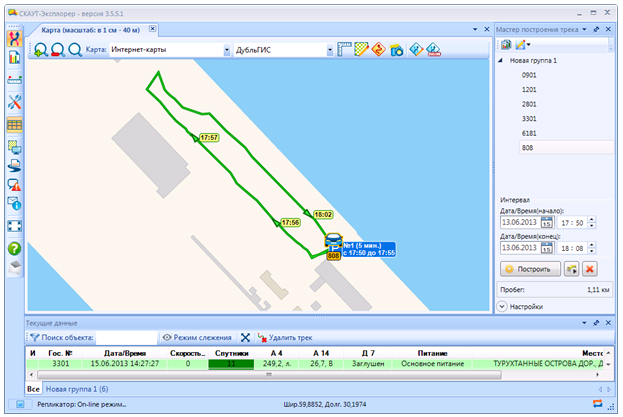

Для того, что бы построенный трек удалить с карты, следует нажать кнопку ![]() , или можно сразу построить новый трек. При большом количестве ТС бывает неудобно одновременное отображение трека и текущего положения других автомобилей. В этих случаях можно в меню Настройки, вкладка Вид выбрать опцию не показывать текущие позиции объектов при построении маршрутов. Там же можно выбрать опцию Автоматически удалять маршрут при закрытии мастера маршрутов.
, или можно сразу построить новый трек. При большом количестве ТС бывает неудобно одновременное отображение трека и текущего положения других автомобилей. В этих случаях можно в меню Настройки, вкладка Вид выбрать опцию не показывать текущие позиции объектов при построении маршрутов. Там же можно выбрать опцию Автоматически удалять маршрут при закрытии мастера маршрутов.

Рисунок 3 - Настройки отображения маршрутов
Построенный трек можно сохранить в файл, кликнув по кнопке ![]() . При этом сохраненный файл невозможно повторно открыть в программе СКАУТ-Эксплорер, сохранение используется для экспорта трека в другие программы в формате ИНГИТ или XML.
. При этом сохраненный файл невозможно повторно открыть в программе СКАУТ-Эксплорер, сохранение используется для экспорта трека в другие программы в формате ИНГИТ или XML.
Можно вызвать мастер построения отчетов, кликнув по кнопке ![]() . При этом в мастере отчетов сразу будет выбран тот же автомобиль и период, как у построенного трека.
. При этом в мастере отчетов сразу будет выбран тот же автомобиль и период, как у построенного трека.
Для доступа к Базе Знаний пожалуйста авторизируйтесь на ресурсе СКАУТ-Университет.
Также в Базе Знаний есть специальная статья, описывающая операцию по восстановлению пароля.

